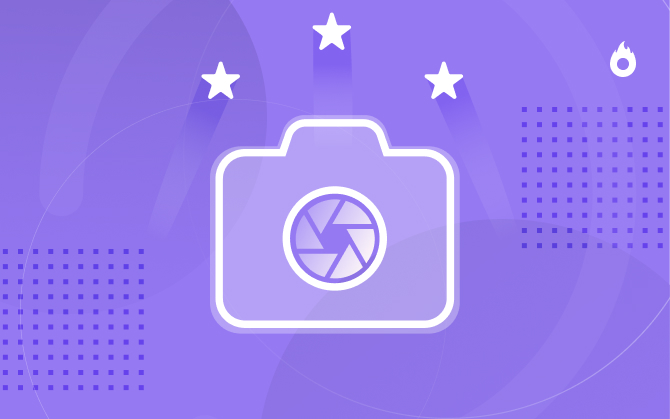
7 tipos de apps para melhorar a qualidade da foto
Um app para melhorar a qualidade da foto é de grande ajuda para vários momentos, principalmente para quem produz conteúdo digital.

O que veremos nesse post:
Um app para melhorar a qualidade da foto é uma ferramenta tecnológica, paga ou gratuita, capaz de tornar as imagens com mais nitidez e brilho, além de possibilitar a aplicação de alguns filtros.
Com os celulares atuais, é bem mais fácil fazer fotografias. Qualquer pessoa pode registrar um momento ou compartilhar imagens em redes sociais com apenas alguns cliques. Porém, mesmo um bom fotógrafo precisa de tempo para polir suas fotos. Felizmente, há vários apps para melhorar a qualidade da foto.
Se você é criador de conteúdo ou apenas usa as redes sociais como parte do seu trabalho, então já deve estar familiarizado com a ideia de usar imagens e fotos no dia a dia. Sendo assim, vale a pena investir também em uma melhor qualidade, o que não significa uma câmera mais cara.
Acompanhe e veja mais sobre os apps para aumentar a qualidade da foto!

As vantagens de usar fotos de qualidade
Olhando algumas postagens de influenciadores online ou em sites de empresas, parece que o processo de criar fotografias de alta qualidade é caro e demorado. Contudo, a verdade é que, com os aplicativos certos, você pode melhorar bastante a qualidade das suas imagens sem grandes custos.
Dedicar algum tempo ao polimento das fotos faz uma grande diferença na produção de conteúdo. Fotos melhores ajudam a transmitir mais credibilidade ao público, o que atrai uma audiência maior para o seu perfil. É importante se pretende monetizar a presença nas redes sociais, por exemplo.
VÍDEO: Top 10 Imagens de Sucesso para você se inspirar | Hotmart
7 apps para melhorar a qualidade da foto
Independentemente do tipo de foto que deseja produzir, há várias opções de aplicativos no mercado que vão atender às suas demandas, tanto pagos quanto gratuitos. Veja aqui algumas das principais alternativas de apps para melhorar a qualidade das fotos.
1. Adobe Photoshop Express
Quando falamos em polimento de fotografias, é difícil não falar em Photoshop. O nome é praticamente sinônimo de edição de imagens. O Adobe Photoshop Express é a versão mobile do seu programa mais famoso, com todas as alternativas que você precisa para fazer uma edição profissional nos arquivos.
É verdade que a versão de computador é famosa por ser pesada e um pouco difícil de usar. Leva tempo até mesmo para um profissional se familiarizar com ela.
Mas sua versão Express é mais simples, isso a torna mais fácil de utilizá-la. Até pessoas leigas não têm grandes dificuldades com o aplicativo. Você pode tirar a foto diretamente pelo app e editá-la imediatamente, sem ter de importar o arquivo.
2. Cymera
Se você tem um celular com câmera, então já tirou uma selfie. E muitos Produtores de conteúdo fazem amplo uso dessas fotos para se promover ou destacar sua participação em algum evento. Porém, nem toda selfie sai do jeito que você quer logo de cara. A maioria precisa passar por um filtro primeiro.
É aí que entra o Cymera, um aplicativo de câmera de selfie com várias funcionalidades. A principal delas é a aplicação de um filtro em tempo real à sua foto.
Assim, você sabe exatamente como ela vai ficar depois de passar por um pequeno tratamento. Já vem com efeito de corte para redes sociais, mudança de luz, cores, etc. Para complementar isso, o app conta com a opção de embelezamento, que suaviza rugas, cobre espinhas, tira olheiras e muda o formato do rosto.
3. Fotogenic
O nome desse aplicativo já explica sua função. Disponível para Android e iOS, Fotogenic pode ser um app para melhorar a qualidade da foto com várias opções de edição de imagem, bem amplas na versão gratuita. Contudo, se você quiser ainda mais, pode adquirir a versão Premium do app.
Uma função bem legal é o controle de nitidez. Então, é um app para aumentar a qualidade da foto embaçada ou fora de foco. Mas uma das ferramentas ótimas é a possibilidade de criar tatuagens virtuais, projetando a imagem sobre a pele. Ideal se deseja testar como um visual deve ficar antes de se tatuar.
Para quem pretende fazer algo mais elaborado, o Fotogenic já vem com alternativas para inserir balões de diálogo, texto, rotacionar a imagem, entre outros recursos.
4. Lumii
Com versão gratuita e exclusiva para Android, é um aplicativo fácil de usar que ajuda a aumentar a nitidez das suas imagens. Com isso, é possível elevar até a qualidade de fotos antigas. Se você tiver disposição, também consegue aplicar filtros complexos para criar imagens mais artísticas.
O Lumii ainda apresenta uma versão Pro, que aumenta bastante o repertório de efeitos e a personalização aplicada em suas fotos. Se você usa as imagens de forma profissional, é uma boa alternativa.
5. Polish
O InShot é uma ferramenta bastante empregada de edição de vídeos. Muitos Produtores de conteúdo já usam a ferramenta no seu dia a dia. Porém, além dessa função, ela conta com o Polish, um aplicativo para editar imagens e fotos.
Muitas das ferramentas disponíveis no InShot também estão inclusas no Polish, como manipulação de luz, cores, brilho, contraste, ferramentas de desfoque, etc. Com todos os filtros já disponíveis pelo aplicativo, você não terá limitações na hora de escolher como editar suas fotos.
6. Fotor
Assim como a maioria dos aplicativos na lista, o Fotor também vem com uma versão paga e uma gratuita. O seu diferencial é que, além de incluir vários recursos para editar fotos, ele também coloca você em uma comunidade de compartilhamento de imagens. Isso dá acesso a mais conteúdos e possibilita alcançar mais pessoas.
7. TouchRetouch
Se, por outro lado, o seu objetivo é fazer pequenos retoques nas imagens em vez de editar tudo, então o TouchRetouch é um dos melhores apps que você pode usar para melhorar a qualidade delas. Não à toa que é um dos mais usados em todo o Brasil.
É um aplicativo que faz de tudo um pouco, possibilitando ajustes em qualquer parte da sua foto sem muita dificuldade.
VÍDEO: Como escolher as melhores IMAGENS PARA ANÚNCIOS? – Hotmart Tips #06
Torne-se mais eficiente com seu preset!
O uso de um bom app para melhorar a qualidade da foto é algo indispensável para Produtores de conteúdo ou para quem trabalha com marketing hoje. Seja selfie, uma paisagem ou algo artístico, toda imagem precisa de um polimento para atingir a qualidade desejada. Para complementar isso, o ideal é usar presets, modelos de edição que diminuem o trabalho.
Como vimos ao longo do texto, é possível obter excelentes resultados ao usarmos um app para melhorar a qualidade da foto. Você pode escolher entre inúmeras opções de aplicativos, conforme as suas necessidades, seja para uso pessoal, seja profissional.
Que tal continuar aprendendo? Confira este artigo em que falamos mais sobre os presets e comece a usá-los!





